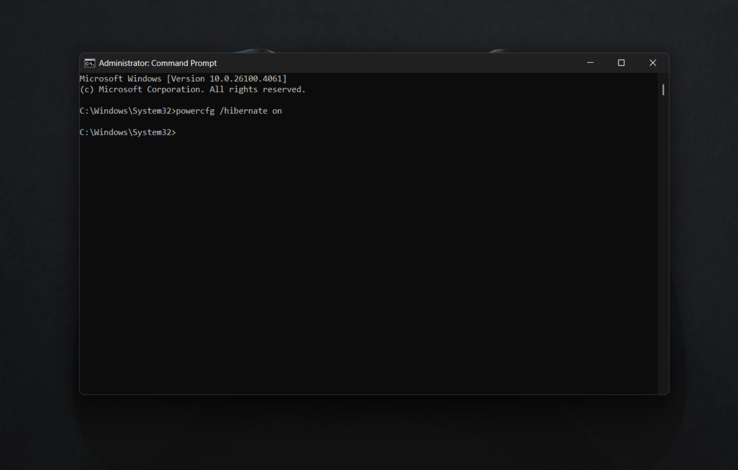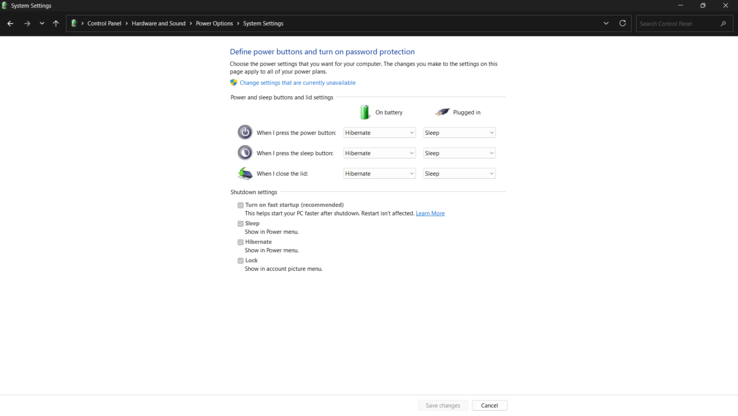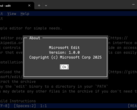何时休眠、休眠或关闭 Windows 笔记本电脑
CheckMag
不确定是否应该让 Windows 笔记本电脑进入休眠状态?本指南将详细说明每个选项的作用、何时使用以及如何在 Windows 11 中启用休眠等隐藏功能。Antony Muchiri, 👁 Antony Muchiri (translated by Ninh Duy) Published 🇺🇸 🇪🇸 ...
上周,一位朋友问我,当他们点击Windows 笔记本电脑上的电源按钮时,"休眠 "选项是什么意思?.
他们已经看过几十次了,但从来不知道它到底有什么作用。当我解释睡眠、休眠和关机之间的区别时,我才恍然大悟,原来大多数人都不知道这些电源选项的实际作用,也不知道什么时候该使用每个选项。
这种混淆会浪费你的时间、电池寿命,有时甚至会影响你的工作。笔记本电脑提供三种不同的电源选项,选择错误的选项会浪费能源、降低运行速度,甚至可能丢失未保存的文档。
大多数人只是合上笔记本盖子,希望能达到最佳状态,但在睡眠、休眠和关机之间做出选择,会影响到电池的使用寿命和恢复工作的速度。
以下是每个选项的作用,以及何时应该使用。
睡眠模式的实际作用
睡眠模式会让笔记本电脑进入低功耗状态,同时在 RAM 中保留当前会话。处理器运行速度减慢,显示屏关闭,大部分组件进入待机模式。
但是,内存模块仍会保持供电状态,以保持所有打开的程序、文档和浏览器标签页与您离开时的状态完全一致。
当你从睡眠状态唤醒笔记本电脑时,一切都会立即出现。光标停留在同一位置,应用程序保持打开状态,您可以立即继续工作。
然而,这种便利是有代价的,你的笔记本会继续从电池中耗电,以维持 RAM 内容。
根据Pronto Power,现代笔记本电脑在睡眠模式下的耗电量在 1 到 5 瓦之间,具体取决于型号和机龄。这意味着普通笔记本电池在睡眠模式下可使用 1 到 4 天,然后就会完全耗尽。较旧的笔记本电脑在睡眠模式下往往耗电较多,而配备高效处理器的较新机型则可以大大延长睡眠时间。
睡眠模式最适合短时间的休息。如果你要外出吃午饭、参加会议或快速休息,睡眠模式可以让你立即恢复工作,而无需启动等待时间。
了解休眠模式
休眠模式采用不同的方法。它不是保持内存供电,而是将内存中的所有内容写入硬盘中一个名为 hiberfil.sys 的特殊文件。该文件包含内存内容的精确副本,包括所有正在运行的程序和打开的文档。
一旦所有内容都保存到存储器中,笔记本电脑就会完全关闭。没有电源流向任何组件,因此电池完全不会耗尽。当你再次开机时,笔记本电脑会读取休眠文件,并将你的会话恢复到原来的状态,尽管这个过程比从睡眠中唤醒需要更长的时间。
hiberfil.sys 文件占用的空间与安装的 RAM 相等。如果你的笔记本电脑有 16GB 内存,那么休眠文件将占用 16GB 的存储空间。在启用休眠模式时,这些空间将被保留,不能用于其他文件。
休眠模式非常适合长时间不使用笔记本电脑的情况。如果你有几个小时或几天不使用笔记本电脑,休眠模式可以在不耗尽电池的情况下保留你的工作会话。学生们经常在课间休息时使用休眠模式来维持一整天的研究和写作。
何时完全关机
关机会关闭所有程序,结束所有进程,并完全关闭笔记本电脑电源。你会失去当前的工作会话,但笔记本电脑的耗电量为零,所有组件都能得到彻底休息。
定期关机有利于笔记本电脑的健康。它们可以清除临时文件、重置系统进程,并允许 Windows 正确安装更新。由于累积的内存泄漏和后台进程会被清除,许多性能问题会在重新启动后自行解决。
在长时间不使用笔记本电脑、安装系统更新或排除性能问题时,应关闭笔记本电脑。旅行前关机也很有必要,因为这样可以防止在包里意外开机,并确保到达目的地后电池的最大续航时间。
某些情况下需要关机以确保安全。如果笔记本电脑过热、运行缓慢或行为异常,完全关机通常可以解决这些问题。关机还可以防止在硬件维护期间或将笔记本电脑移动到不同环境时可能出现的数据损坏。
如何在 Windows 11 上启用休眠
Windows 11默认情况下禁用休眠,但您可以通过命令提示符或控制面板启用休眠。此过程需要管理员权限,只需几分钟即可完成。
要通过命令提示符启用休眠,请右键单击 "开始 "按钮并选择 "终端(管理员)"或 "Windows PowerShell(管理员)"。在终端窗口中,键入powercfg /hibernate on并按 Enter。Windows 将创建休眠文件,并在电源菜单中添加休眠选项。
或者,你也可以通过控制面板启用休眠。打开控制面板,导航至 "电源选项",然后单击左侧边栏上的 "选择电源按钮的功能"。
单击顶部的 "更改当前不可用的设置",然后在关机设置部分选中 "休眠 "旁边的复选框。单击 "保存更改 "应用设置。
» Notebookcheck多媒体笔记本电脑Top 10排名
» Notebookcheck游戏笔记本电脑Top 10排名
» Notebookcheck低价办公/商务笔记本电脑Top 10排名
» Notebookcheck高端办公/商务笔记本电脑Top 10排名
» Notebookcheck工作站笔记本电脑Top 10排名
» Notebookcheck亚笔记本电脑Top 10排名
» Notebookcheck超级本产品Top 10排名
» Notebookcheck变形本产品Top 10排名
» Notebookcheck平板电脑Top 10排名
» Notebookcheck智能手机Top 10排名
» Notebookcheck评测过最出色的笔记本电脑屏幕
» Notebookcheck售价500欧元以下笔记本电脑Top 10排名
» Notebookcheck售价300欧元以下笔记本电脑Top 10排名
启用休眠后,该选项会出现在 "开始 "菜单的电源选项中,在桌面上按 Alt+F4 时也会出现。
你还可以通过相同的 "电源选项 "菜单,配置电源按钮或笔记本电脑盖来触发休眠,而不是睡眠。
你应该选择哪个电源选项?
在睡眠、休眠和关机之间做出选择会直接影响电池性能和系统响应速度。睡眠模式可提供最快的恢复时间,但会持续耗尽电池。
在睡眠模式下,笔记本电脑通常每小时会损失 1-3% 的电池,这意味着整夜睡眠会消耗 8-24% 的电量。
休眠可消除电池消耗,但恢复需要更多时间。现代固态硬盘从休眠状态恢复只需 15-30 秒,而传统硬盘可能需要 60-90 秒。恢复时间取决于存储速度和恢复到内存中的数据量。
关机可提供最长的电池寿命和最新鲜的系统状态,但需要最长的启动时间。在配备固态硬盘的现代笔记本电脑上,从关机到完全启动通常需要 30-60 秒,此外还需要额外的时间来重新打开应用程序和文件。
关键是根据你的实际使用模式来选择电源选项,而不是默认使用一种方法。当你为每种情况选择正确的选项时,你的笔记本电脑会使用更长时间,电池性能会更好,等待系统启动或恢复的时间也会更少。